幽灵资源网 Design By www.bzswh.com
最终效果
1、打开背景素材,然后新建一个组。
<图1 点小图查看大图>
2、打开人物素材,用钢笔把人物头部抠出来,拖到新建的组里面,适当调整好大小及位置,效果如图3。
<图2> 
<图3>
3、把头像复制一层,按Ctrl + Shift + U 去色,按Ctrl + M 调暗一点,原图层隐藏,效果如下图。
<图4>
4、锁定图层透明像素,用涂抹工具把头发部分稍微涂抹一下去掉发丝细节。
<图5>
5、选择加深工具把暗部区域适当加深,再用减淡工具把高光部分涂亮一点,如下图。
<图6>
6、新建一个图层,按Ctrl + Alt + G 创建剪贴蒙版,用套索工具把下巴部分选取出来,羽化5个像素后在当前图层下面创建曲线调整图层,稍微调暗一点,参数设置如图8,效果如图9。
<图7> 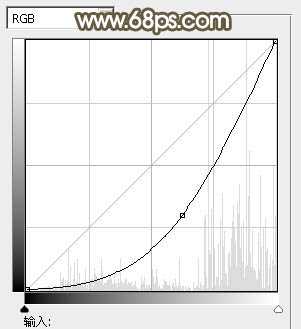
<图8> 
<图9>
7、新建一个图层,把前景颜色设置为暗灰色,用画笔把头发部分涂上前景色。
<图10>
8、用加深,减淡工具涂出一些发丝,不需要太细致,有点浮雕效果即可,效果如下图。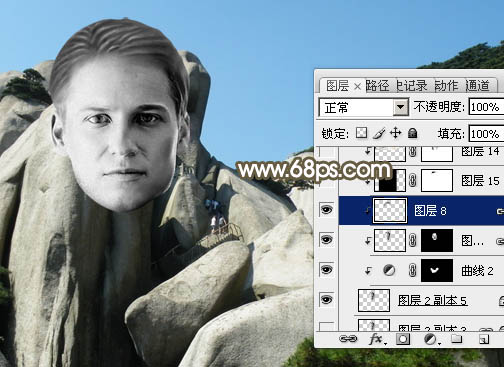
<图11>
9、新建一个图层,按Ctrl + Alt + Shift + E 盖印图层。进入通道面板,把红色通道复制一层,用曲线等把整体压暗,只保留一些高光区域,如下图。
<图12>
10、新按Ctrl + A 全选,按Ctrl + C 复制通道。点RGB通道返回图层面板,新建一个图层,按Ctrl + V 粘贴,再把图层不透明度改为:20%,效果如下图。
<图13>
上一页12 下一页 阅读全文
标签:
人物,头像,石头
幽灵资源网 Design By www.bzswh.com
广告合作:本站广告合作请联系QQ:858582 申请时备注:广告合作(否则不回)
免责声明:本站文章均来自网站采集或用户投稿,网站不提供任何软件下载或自行开发的软件! 如有用户或公司发现本站内容信息存在侵权行为,请邮件告知! 858582#qq.com
免责声明:本站文章均来自网站采集或用户投稿,网站不提供任何软件下载或自行开发的软件! 如有用户或公司发现本站内容信息存在侵权行为,请邮件告知! 858582#qq.com
幽灵资源网 Design By www.bzswh.com
暂无评论...
